Xbox One無法播放DVD的解決方法
摘要: 您的Xbox One無法播放DVD?不要擔心。這篇文章將會告訴您如何修復Xbox One無法播放DVD的問題。
辛苦工作一天後,您回到家裏,計畫啟動您最喜歡的Xbox One遊戲,在疲憊的工作後放鬆一下。您把一切都準備好,放進遊戲光碟,然後……什麼都沒發生。想不到吧?您的Xbox One沒有播放您剛剛插入的DVD。這種情況相當令人沮喪,而不幸的是,這種情況經常發生。可能有很多原因導致您的主機無法讀取光碟,但不要擔心,因為今天我們將教您如何修復它們,以便您可以在任何時候進行遊戲。
第1部分:為什麼Xbox One無法播放DVD?問題產生的原因及解決方案
您的DVD已經損壞
這個問題在較新的光碟上不太常見,但如果您的Xbox不能播放較舊遊戲的DVD,則可能是光碟已損壞。只需嘗試播放多張DVD,看看您的Xbox One是否很難播放其中一部分光碟,就可以很容易地檢查是否存在這種情況。如果您懷疑其中一張DVD有缺陷,請務必檢查是否有劃痕、灰塵、汙跡或指紋,必要時用超細纖維布輕輕清潔光碟。深劃痕幾乎總是使DVD無法播放,但常見的污漬可以清洗,很多時候可以讓您的光碟再次工作。
您的Xbox One沒有正確進行設定
Xbox One不能播放DVD的另一個常見原因可能與主機的設定方式有關。如果您剛剛安裝了主機並且它無法播放任何光碟,而不僅僅是某些光碟,則可能是光碟機的雷射器無法正常工作,即無法讀取光碟上的資訊。為了檢查是否是這種情況,首先需要彈出,然後確保主機放置在完全水平的表面上。如果主機向一側傾斜,則光碟將無法到達其預期位置,因此必須水準放置光碟。如果您認為它已經正確放置,但您的Xbox仍然無法播放DVD,您可以嘗試將它向後傾斜一點(同時按住它),以確保光碟到達光碟機內的預期位置。
您的DVD需在正確的區域播放
很多裝置都是區域鎖定的,Xbox One也不例外。這意味著,如果您從某個國家購買了您的主機,它將只能播放從同一地區購買的光碟。無法播放的原因可能是播放區域錯誤。例如,您在美國購買的遊戲機上玩從俄羅斯購買的遊戲,反之亦然。每個Xbox One DVD都是專門為八個不同地理區域中的一個製造的,因此請檢查DVD盒上的數字,看看它是否與您所在的區域匹配。如果不匹配,這可能就是您的Xbox One不能播放DVD的原因。
第2部分:將DVD轉檔為數字格式,以便在Xbox One上播放 – 永久修復Xbox One無法播放DVD的問題
確保您不再遇到Xbox One無法播放DVD的情況的最佳方法是將DVD光碟轉檔為數字格式。數位格式比DVD光碟實用得多,從長遠來看可以為您節省大量的存儲空間。如果您有合適的工具,那麼從DVD光碟轉檔為數字格式非常容易,並且可以在各種不同的輸出格式之間進行選擇。Xbox One支持的視訊和音訊格式的完整列表如下:
3GP audio, 3GP video, 3GP2, AAC, ADTS, animated GIF,.asf ,AVI DivX, DV AVI, AVI無壓縮, AVI Xvid, BMP, JPEG, GIF, H.264 AVCHD, M-JPEG, mkv., mov., MP3, MPEG-PS, MPEG-2, MPEG-2 HD, MPEG-2 TS, H.264/MPEG-4 AVC, MPEG-4 SP, PNG, TIFF, WAV, WMA, WMA Lossless, WMA Pro, WMA Voice, WMV, WMV HD
正如您所看到的,當涉及到輸出格式時,您有很多選擇,但是當涉及到您應該用哪種工具轉檔時,只有一個最好的選擇,那就是DVDFab DVD Ripper。使用此工具,您可以快速輕鬆地將任何DVD-Video光碟轉檔為上面列出的相容格式之一。DVDFab DVD Ripper是一款完美的DVD轉檔工具,當您的Xbox One不能播放DVD時,用它將DVD光碟轉檔成數位格式就對了。其使用步驟如下:
第1步:打開DVDFab 11,選擇“轉檔”功能,載入想要轉檔的DVD來源片。
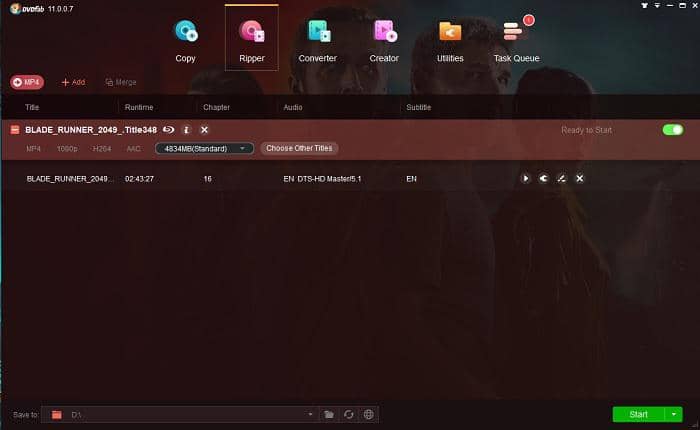
第2步:點擊介面左上方的“預設檔選擇器”,選擇“裝置 -> Microsoft -> Xbox One”。
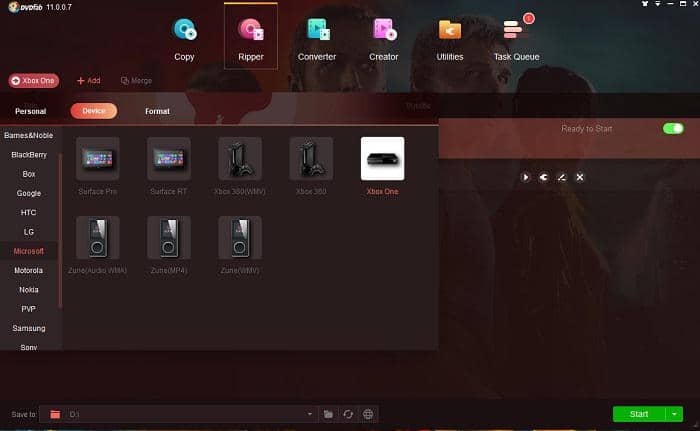
第3步:所載入DVD來源片的主要影片會被預設選中,不過您也可以點擊“選擇其他影片”來選擇其他的影片。您可以改變影片標題及選擇自己想要的音軌和字幕。您可以在“進階設定”面板中設定幀頻、解析度等各種參數,也可以在“視訊編輯”面板中修剪、修整視訊、添加浮水印及添加字幕等。
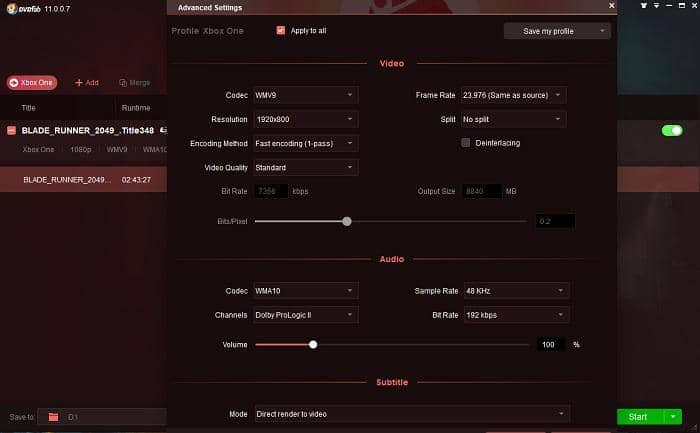
第4步:視訊編輯完成後,您可以在介面最下方選擇輸出路徑。現在按下“開始”按鈕,即可開始DVD轉檔進程。
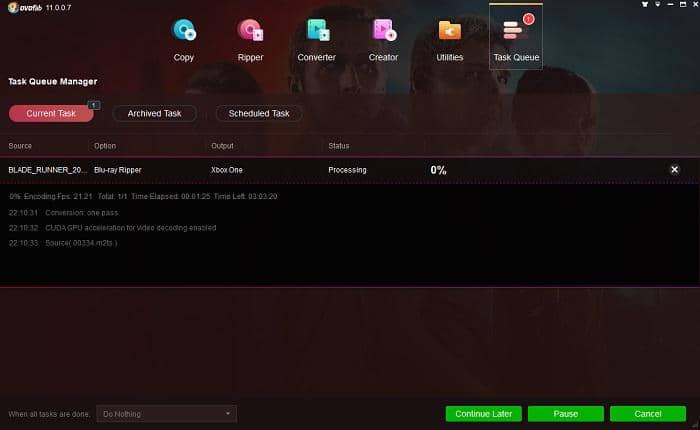
結語
希望這篇文章能幫助您弄清楚為什麼您的Xbox One不能播放dvd,以及如何解決這個問題。事實上,DVD光碟非常容易損壞,所以事先做好準備並防止這種情況發生總是一個好主意。這樣做很容易,只需要使用DVDFab DVD Ripper將DVD光碟轉檔為數字格式。
DVDFab DVD Ripper可以將DVD轉檔成可與行動裝置和家庭影院相容的任何常見視訊和音訊格式。有了這款DVD轉檔軟體,您就能隨時隨地觀看DVD電影了。此軟體內建了一個視訊增強軟體Enlarger AI,它能將視訊放大300%。
您可能還對以下工具感興趣
將任何DVD複製成DVD光碟/ISO檔/資料夾
將任何藍光電影複製成藍光光碟/ISO檔/資料夾
將藍光電影轉檔成各種視訊/音訊格式








